Вопрос
Проблема: Как исправить ошибку «синий экран» fsulgk.sys в Windows?
Привет. Я столкнулся с ошибкой типа «синий экран» fsulgk.sys в Windows. Я понятия не имею, что вызвало аварию. Мы ценим любые предложения.
Решенный ответ
Возникает BSOD (синий экран смерти)[1] ошибка может быть очень неприятной. Часто он появляется неожиданно и прерывает работу пользователей. К сожалению, если бы они работали и не сохранили прогресс, он бы пропал. Ошибки BSOD могут быть вызваны проблемами с аппаратным обеспечением компьютера или проблемами с программным драйвером.
[2] Некоторым людям даже приходится заменять некоторые детали.Особой ошибкой, с которой в последнее время сталкиваются пользователи, является ошибка синего экрана fsulgk.sys в Windows. Это может быть вызвано многими другими причинами, включая стороннее программное обеспечение безопасности и поврежденные файлы. Тысячи компонентов, работающих в фоновом режиме, отвечают за бесперебойную работу системы. Тем не менее, вам не следует начинать беспокоиться о покупке и замене компонентов вашего ПК без предварительного изучения руководства по устранению неполадок.
Простые шаги, такие как сканирование системных файлов, могут исправить сбой fsulgk.sys. Но если вы хотите избежать длительного процесса устранения неполадок, вы можете использовать инструмент восстановления, такой как ПереизображениеСтиральная машина Mac X9 который может исправить различные системные ошибки (включая BSOD), поврежденные файлы и реестр[3] вопросы. В противном случае вы можете начать с приведенных ниже шагов, если хотите попытаться исправить ошибку «синий экран» fsulgk.sys в Windows вручную.

Способ 1. Удаление стороннего программного обеспечения безопасности
Для восстановления поврежденной системы необходимо приобрести лицензионную версию Переизображение Переизображение.
Сообщается, что ошибка BSOD возникает из-за программного обеспечения безопасности F-Secure, поэтому пользователям следует попробовать удалить его, чтобы устранить проблему. Другие сторонние программы безопасности также могут быть причиной ошибки.
- Нажимать Клавиша Windows + R и введите appwiz.cpl
- Ударять Войти открыть Программы и характеристики окно
- Найдите программу безопасности и выберите ее
- Нажмите на - Удалить
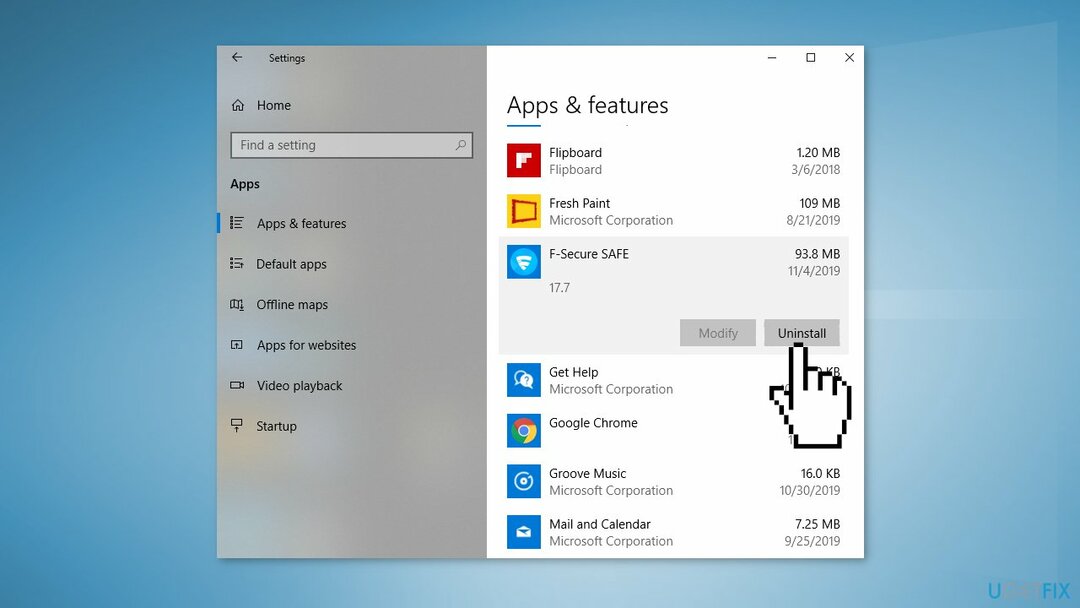
- Выбирать Да на запрос подтверждения
- В мастере удаления нажмите Удалить и следуйте дальнейшим инструкциям
- Начать сначала компьютер, и вы должны избавиться от этого синего экрана сейчас
Способ 2. Исправить поврежденные системные файлы
Для восстановления поврежденной системы необходимо приобрести лицензионную версию Переизображение Переизображение.
Используйте команды командной строки для восстановления поврежденных системных файлов:
- Открытым Командная строка от имени администратора
- Используйте следующую команду и нажмите Войти:
sfc/scannow
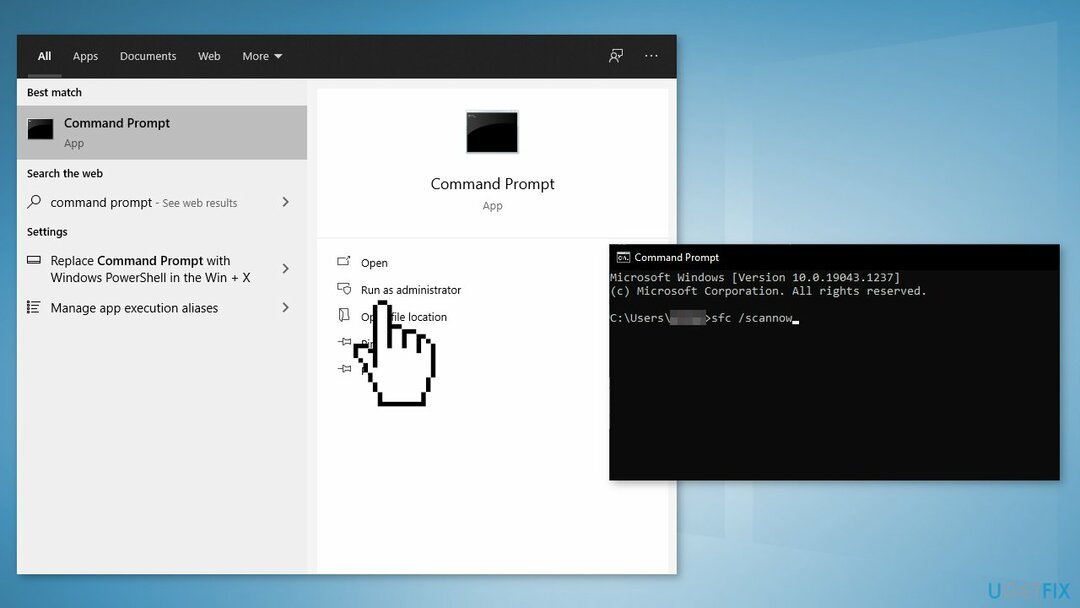
- Перезагрузить ваша система
- Если SFC вернул ошибку, используйте следующие командные строки, нажав Войти после каждого:
DISM/Онлайн/Cleanup-Image/CheckHealth
DISM /Online /Cleanup-Image /ScanHealth
DISM/Онлайн/Cleanup-Image/RestoreHealth
Способ 3. Обновите графические драйверы
Для восстановления поврежденной системы необходимо приобрести лицензионную версию Переизображение Переизображение.
- Нажми на Стартовое меню и впиши слова Диспетчер устройств, нажмите здесь
- Найдите в списке запись, относящуюся к вашей видеокарте. Возможно графика, Стандартный VGA-контроллер, Графика Intel, АМД Радеон, NVIDIA GeForce
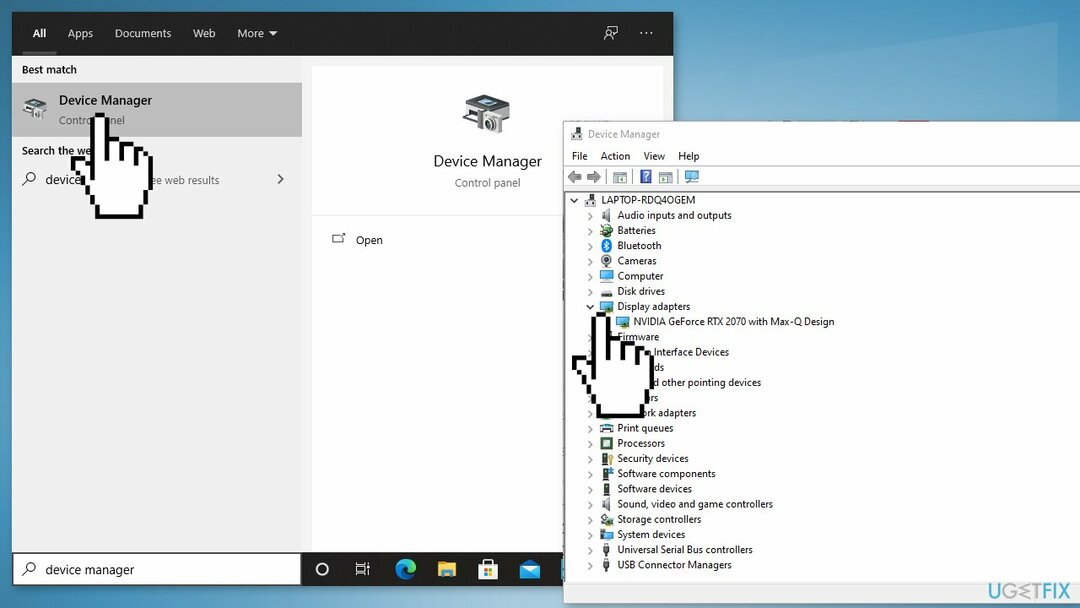
- Нажмите на Водитель вкладку и нажмите на Обновить драйвер
- Выбирать Автоматический поиск обновленного программного обеспечения драйвера
- Вы также можете использовать утилиту автоматического обновления и установки драйверов, например DriverFix который может позаботиться об этом
Способ 4. Использовать точку восстановления системы
Для восстановления поврежденной системы необходимо приобрести лицензионную версию Переизображение Переизображение.
Восстановление системы может откатить систему до предыдущей точки, когда ошибки не было. Воспользуйтесь этой утилитой и выберите точку восстановления до появления ошибки.
- Ищи Панель управления на панели задач
- Измените режим просмотра на Большие иконки
- Нажмите на Восстановление, потом Откройте восстановление системы
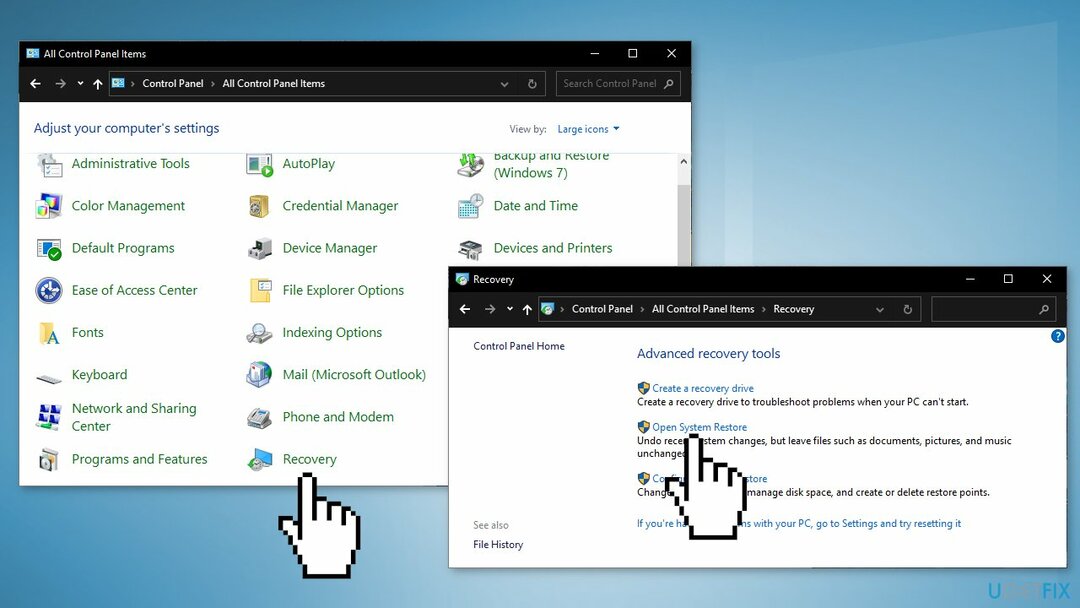
- Если будет предложено, введите своего пользователя пароль
- Следовать на экране инструкции и подождите, пока мастер завершит восстановление
- Начать сначала твой компьютер
Способ 5. Чистая установка Windows
Для восстановления поврежденной системы необходимо приобрести лицензионную версию Переизображение Переизображение.
Выполнение чистой установки стирает данные с ПК, поэтому перед продолжением создайте резервные копии.
- Скачать в ISO-файл
- Выбирать Создайте установочный носитель для другого ПК и нажмите Следующий
- Выбирать ISO-файл и нажмите Следующий
- Нажмите Заканчивать
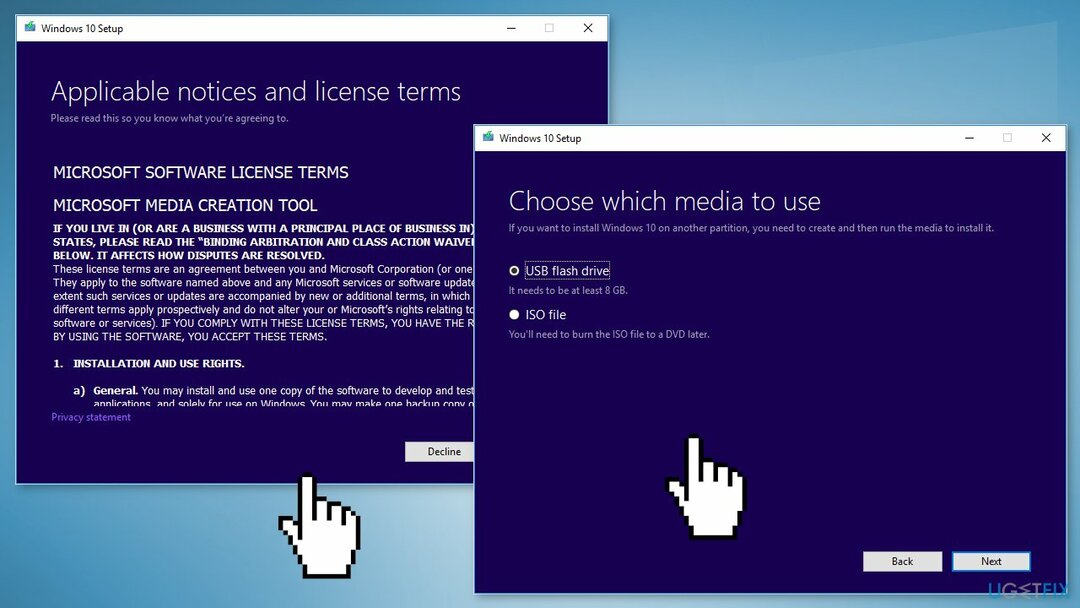
- Открыть ISO-файл Windows вы скачали
- Открытым Настраивать и нажмите Следующий
- Нажмите Принимать (Будьте готовы ждать; эта следующая часть может занять некоторое время)
- Нажмите Установить
- Подождите, пока ваша система перезагрузится и установите Окна
Исправьте свои ошибки автоматически
Команда ugetfix.com делает все возможное, чтобы помочь пользователям найти лучшие решения для устранения их ошибок. Если вы не хотите возиться с методами ручного ремонта, используйте автоматическое программное обеспечение. Все рекомендуемые продукты были протестированы и одобрены нашими специалистами. Инструменты, которые вы можете использовать для исправления вашей ошибки, перечислены ниже:
Предложение
сделай это сейчас!
Скачать исправлениеСчастье
Гарантия
сделай это сейчас!
Скачать исправлениеСчастье
Гарантия
Если вам не удалось исправить ошибку с помощью Reimage, обратитесь за помощью в нашу службу поддержки. Пожалуйста, сообщите нам все детали, которые, по вашему мнению, мы должны знать о вашей проблеме.
Этот запатентованный процесс восстановления использует базу данных из 25 миллионов компонентов, которые могут заменить любой поврежденный или отсутствующий файл на компьютере пользователя.
Для восстановления поврежденной системы необходимо приобрести лицензионную версию Переизображение инструмент для удаления вредоносных программ.

Не позволяйте веб-сайтам, интернет-провайдерам и другим сторонам отслеживать вас
Чтобы оставаться полностью анонимным и предотвратить провайдера и правительство от шпионажа на вас, вы должны использовать Частный доступ в Интернет VPN. Это позволит вам подключаться к Интернету, оставаясь при этом полностью анонимным, зашифровывая всю информацию, предотвращая трекеры, рекламу, а также вредоносный контент. Самое главное, вы остановите незаконную деятельность по наблюдению, которую АНБ и другие правительственные учреждения осуществляют за вашей спиной.
Быстро восстановить потерянные файлы
В любой момент при работе с компьютером могут произойти непредвиденные обстоятельства: он может выключиться из-за отключения электроэнергии, Может возникнуть синий экран смерти (BSoD), или случайные обновления Windows могут привести к тому, что машина, когда вы ушли на несколько минут. В результате ваши школьные задания, важные документы и другие данные могут быть потеряны. К восстанавливаться потерянные файлы, вы можете использовать Восстановление Данных Про – он ищет копии файлов, которые все еще доступны на вашем жестком диске, и быстро извлекает их.